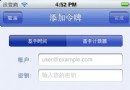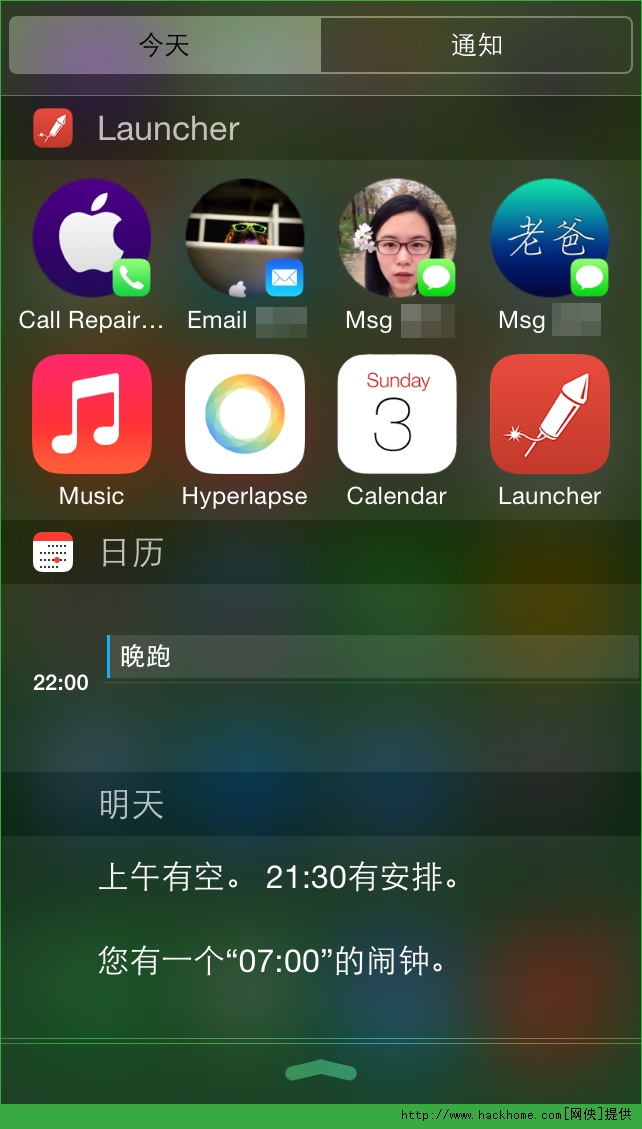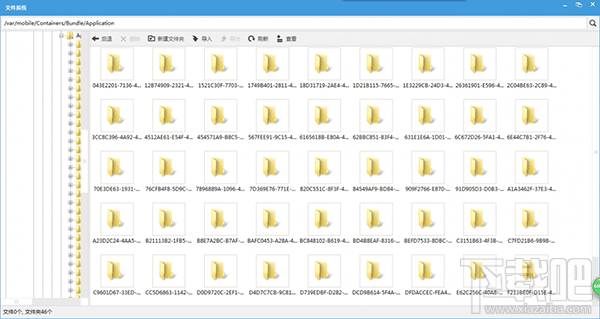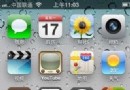如何使用iphone手機快速傳照片到電腦
編輯:關於IOS教程
工具/原料
安裝有QQ軟件能連接wifi的智能手機
安裝有QQ並且能連接wifi的筆記本電腦
方法/步驟
在電腦上,打開QQ客戶端,並切換最上面一排工具標簽到最右邊一個。便簽形狀很像手機,然後點擊面板底端“導出手機相冊”按鈕,如圖所示。
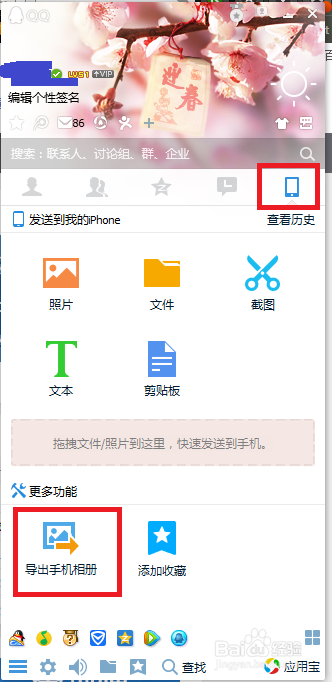
屏幕上出現正在嘗試聯通的界面。並提示您手機和筆記本要連接同一wifi,並且確保手機上的QQ軟件也是打開狀態。
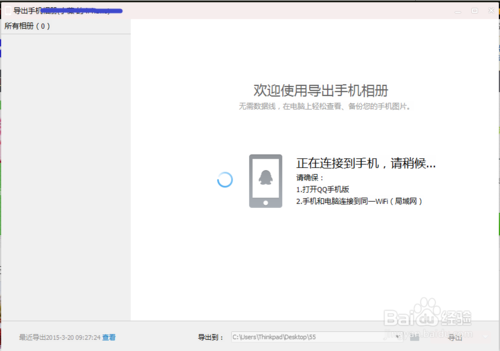
如果正確聯通,則此時電腦屏幕上出現你手機上的所有相冊。此時您的手機上回提示“已連接電腦,請不要退出QQ或鎖屏”,如果此時想終止圖片導入工作,則點擊“斷開連接”按鈕。
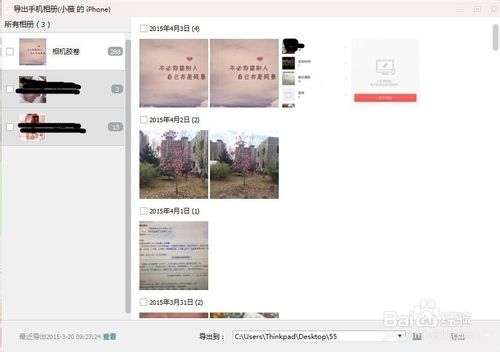
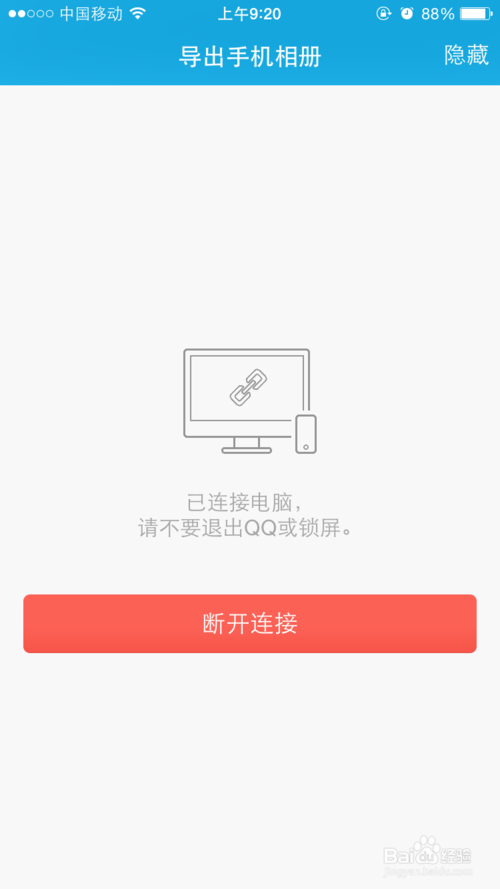
點擊勾選你需要導出的相冊或照片。如果點擊相冊名稱“2015年4月2日(2)”,則將此文件夾下所有的圖片全部選中。在界面底端點擊“導出到”對應的後面的灰色文件夾按鈕,選擇要導出到的文件夾。最後,點擊“導出”按鈕,完成圖片導出。
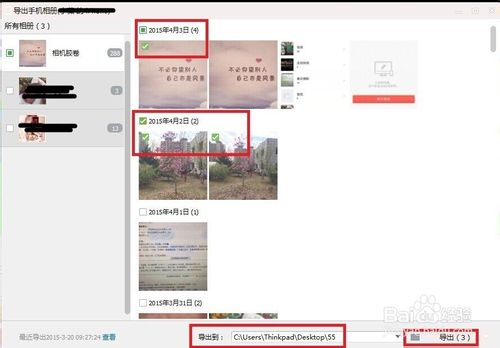
如果圖片正確導出,則在界面上方會給出“已導出2張照片到電腦”的提示信息。說明您已經成功完成圖片從手機到筆記本的導入。點擊提示語後面的“查看文件夾”按鈕,則快速進入到文件夾裡邊,查看您剛剛導入的圖片。
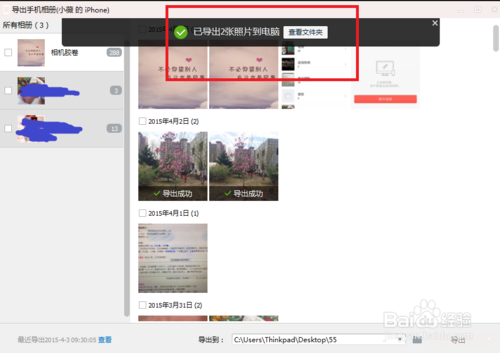
如果導出失敗,則在界面上方會給出“本輪導出成功3張,失敗1張”的提示,並且在照片的下方清晰的標示出哪張成功,哪張失敗。點擊“重試”按鈕,則可重新再次進行導入。
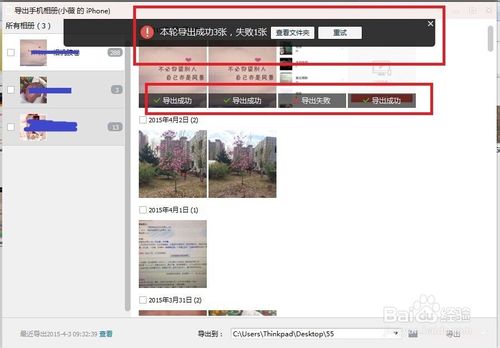
如果一開始您的手機沒有連接打開QQ客戶端,則手機界面上還會收到這樣的QQ系統信息“請開啟QQ,瞬間移動照片到電腦”。按照提示,打開手機QQ軟件,則輕松完成照片導入。

相關文章
+- 值得珍藏的iOS開辟經常使用代碼塊
- iOS 開辟經常使用宏總結
- iOS經常使用加密算法引見和代碼理論
- 比擬IOS開辟中經常使用視圖的四種切換方法
- iOS中NSArray數組經常使用處置方法
- iOS中的表單按鈕選項UIActionSheet經常使用辦法整頓
- iOS運用開辟中AFNetworking庫的經常使用HTTP操作辦法小結
- iOS運用中UILabel文字顯示後果的經常使用設置總結
- iOS App開辟中UITextField組件的經常使用屬性小結
- iOS開辟中經常使用的各類動畫、頁面切面後果
- Objective-C中字符串NSString的經常使用操作辦法總結
- IOS框架Spring經常使用的動畫後果
- iOS開辟中UIImageView控件的經常使用操作整頓
- 簡介iOS開辟中運用SQLite的隱約查詢和經常使用函數
- IOS使用順序多言語本地化的兩種處理方案